A Windows 8 besorolása a Windows 7 rendszerben
Szerző:
Roger Morrison
A Teremtés Dátuma:
3 Szeptember 2021
Frissítés Dátuma:
11 Lehet 2024
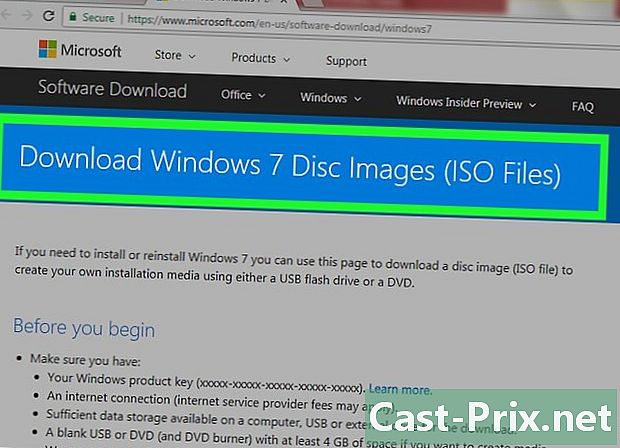
Tartalom
- szakaszában
- 1. rész Felkészülés a lerontásra
- 2. rész A Windows 7 operációs rendszer leminősítése
- 3. rész Aktiválja a telepítést
A Windows 8-ról Windows 7-re történő áttérés esetén tudd, hogy kétféleképpen folytathatják a továbblépést, amelyek nagyjából hasonlóak. Ha rendelkezik a Windows 8 Pro verziójának termékkulcsával, akkor letöltheti a Windows 7 ingyenes Pro verzióját, feltéve, hogy megfelel néhány további kritériumnak. Ellenkező esetben a leminősítéshez szükség van egy nem használt Windows 7 termékkulcsra. Függetlenül attól, hogy szükség van-e nem használt termékkulcsra, vagy sem, a folyamat ugyanaz lesz.
szakaszában
1. rész Felkészülés a lerontásra
-
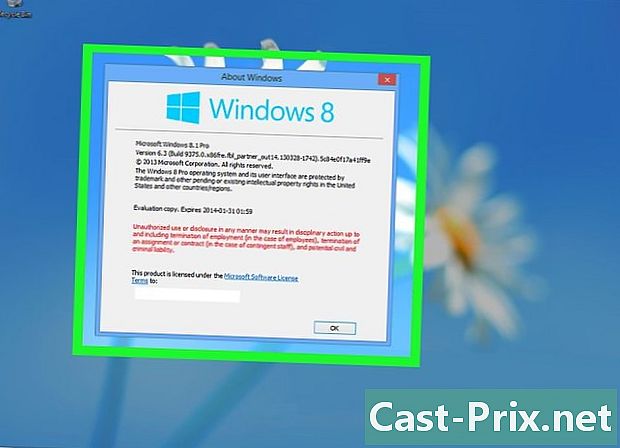
Ellenőrizze a Windows 8 verzióját, hogy megtudja, van-e joga Önnek az alacsonyabb verzióra történő leminősítésre. A leminősítési jogokat a vállalkozások számára tervezték, és lehetővé teszik, hogy ingyenesen visszatérjen a Windows 7-hez.A lerontási jogok használatához meg kell felelnie néhány kritériumnak. Ezek közül az első az, hogy a Windows 8 Pro verzióját kell használnia. A számítógépen telepítve kell lennie.- sajtó ⊞ Win és írja be winver a használt Windows verzió megtekintéséhez. Ha a Windows 8 nem a Pro verziót használja, akkor nem jogosult leminősítésre. Szüksége lesz egy Windows 7 termékkulcsra.
- Ha a Windows 8 óta frissítette a Windows 8 Pro rendszert, akkor nem rendelkezik a leminősítési joggal. Meg kell találnia a Windows 7 termékkulcsát.
- A Windows 8 kereskedelmi verziói nem jogosultak leminősítésre. Ha a Windows 8 operációs rendszert olyan számítógépre telepítette, amelyre Windows 7 volt telepítve (vagy egy másik régebbi verzió), akkor nem rendelkezik a a lerontás. Szüksége lesz egy Windows 7 termékkulcsra.
-
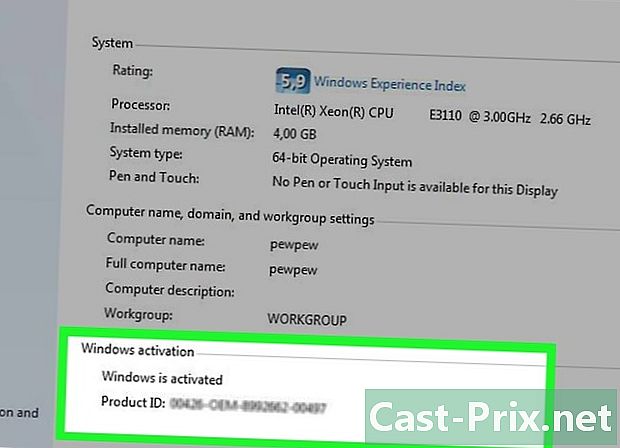
Szerezze be a termékkulcsot a Windows 7 Pro-ból. Az a tény, hogy a visszaszerezött kulcs fel nem használt-e, vagy sem, függ a lerontáshoz való jogaitól.- Ha nem rendelkezik jogokkal, akkor szüksége lesz egy érvényes Windows 7 termékkulcsra, amelyet jelenleg nem használnak másik számítógépen. Ha frissítette a Windows 7 rendszert, és szeretne visszatérni a Windows 7 rendszerbe, használhatja az eredeti Windows 7 kulcsot. Ha számítógépet vásárolt Windows 8-tal, akkor megvásárolhat egy kulcsot a Windows 7-hez, viszonylag olcsó áron az online viszonteladóktól.
- Ha megvan a jogod, akkor valódi Windows 7 Pro termékkulcsra van szüksége, de ez nem feltétlenül új kulcs. A kulcsot jelenleg egy másik gép is használhatja. Ez nem feltétlenül a tiéd. Csak az aktiválási képernyő átugrására használja.
-
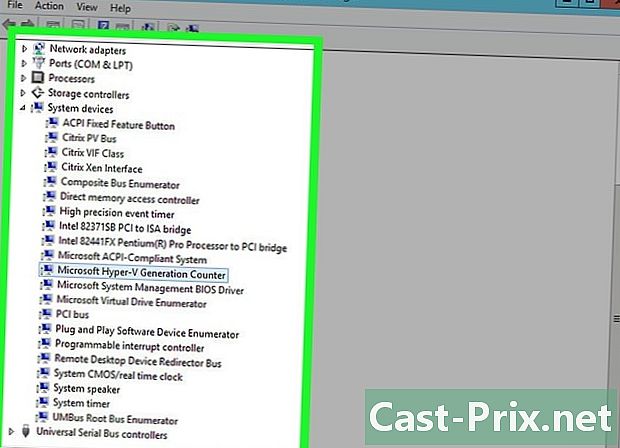
Ellenőrizze, hogy a Windows 7 illesztőprogramjai elérhetők-e a számítógépen. Ha olyan számítógépet vásárolt, amely már futtatja a Windows 8 rendszert, akkor lehet, hogy nem kompatibilis a Windows 7 rendszerrel. Ellenőriznie kell az összes alkatrész illesztőprogramját, hogy megbizonyosodjon arról, hogy a leminősítés illesztőprogramként működik-e. Lehet, hogy a Windows 7 nem érhető el:- Ha előre gyártott számítógépe van (HP, Dell, Acer stb.), Keresse fel a gyártó súgóját és nézzen meg a számítógép modelljével. A modellt a laptop billentyűzetén vagy a számítógép hátulján vagy alján található matricán találja meg. A súgó webhelyének "Illesztőprogramok" vagy "Letöltések" szakaszában olvassa el a Windows 7-rel kompatibilis illesztőprogramokat. Ha nem állnak rendelkezésre Windows 7 illesztőprogramok, akkor a leszerelés után a hardver nem működik megfelelően. .
- Ha fel van szerelve saját számítógépe, vagy testreszabta, akkor minden összetevőt manuálisan ellenőriznie kell. sajtó ⊞ Win és írja be devmgmt.msc az eszközkezelő megnyitásához. Keresse meg berendezéseinek listáját, és keresse fel az egyes gyártók webhelyét. Ellenőrizze a Windows 7 illesztőprogramjait minden összetevőnél. Ha a Windows 7 illesztőprogramjai nem érhetők el egy adott összetevőnél, akkor az a leszerelés után nem működik.
-
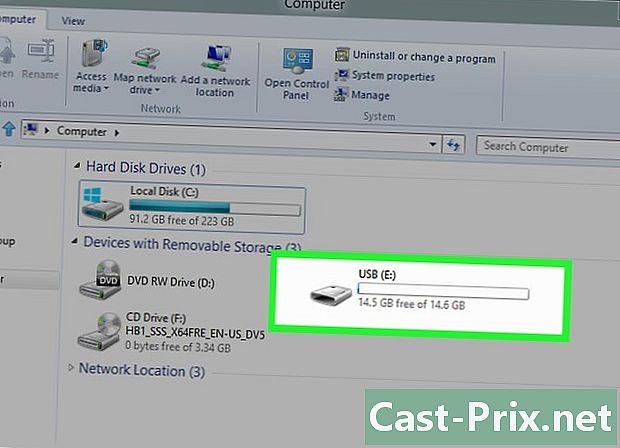
Hozzon létre egy illesztőprogram lemezt (opcionális). Ha egy kicsit időt takaríthat meg a lerontás után, az összes Windows 7 illesztőprogramot USB-meghajtóra teheti, majd tegye félre, amíg kész. Ez lehetővé teszi az összes szükséges illesztőprogram gyors telepítését. A legfontosabb illesztőprogram, amelyet hozzá kell adni, a hálózati adapter, mivel ez lehetővé teszi a hálózatra való belépést és a többi szükséges illesztőprogram letöltését. -
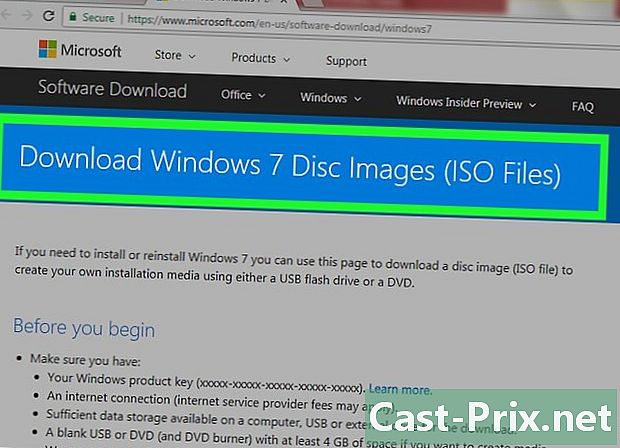
Keressen vagy készítsen telepítőlemezt a Windows 7 Pro verziójáról. Szüksége lesz erre a lemezre, hogy a Windows 7-re váltson. Használhat más ember lemezt, mert minden Windows 7 telepítőlemez működni fog. Ha nincs lemeze, készíthet saját fájlokat a Microsoft ingyenesen letölthető szoftverével.- Nyissa meg a Microsoft Windows 7 letöltési oldalát, és írja be az előző lépések kulcsát az ISO fájl letöltéséhez.
- Az ISO-fájl letöltése után helyezzen be egy üres DVD-t vagy USB-meghajtót, amelynek kapacitása meghaladja a 4 GB-ot.
- Töltse le és telepítse a Windows USB / DVD letöltő eszközét.
- Indítsa el az eszközt, és válassza a Windows 7 Pro ISO fájlt "Forrás" néven. Válassza ki az üres DVD- vagy USB-kulcsot "Célként". Az eszköz ezután lemásolja vagy elégette az ISO fájlt, létrehozva egy használható telepítőlemezt vagy kulcsot.
-
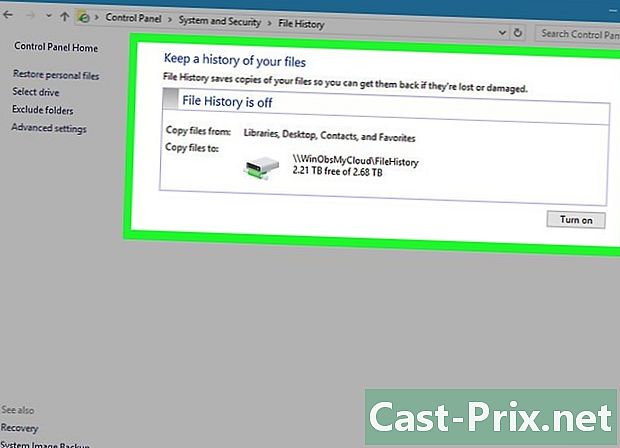
Biztonsági másolat készítése az összes fontos fájlról. A Windows 7-re való visszalépés egy új operációs rendszer telepítéséről szól, amely törli a meghajtón lévő összes adatot. A folyamat megkezdése előtt győződjön meg arról, hogy minden fontos fájlra ment egy USB meghajtót vagy felhőt. Olvassa el ezt a cikket, hogy többet megtudjon az összes adat hatékony biztonsági mentéséről.
2. rész A Windows 7 operációs rendszer leminősítése
-
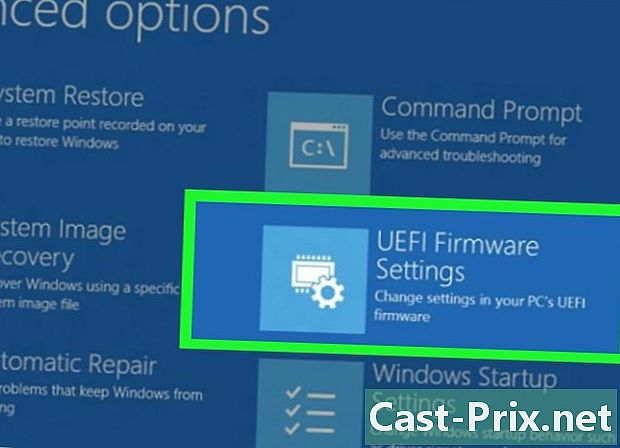
Aktiválja a "Legacy" módot az UEFI beállítások menüben. Ez olyan számítógépekhez szükséges, amelyek már rendelkeznek a Windows 8 rendszerrel, de nem a későbbiekben Windows 8-ra frissített számítógépekhez. Az UEFI interfész vezérli a számítógépet. a BIOS modern verziója. A Windows 7 nem kompatibilis ezzel a felülettel, ezért az UEFI beállításait úgy kell beállítania, hogy kompatibilisek legyenek a régi BIOS módszerrel. A folyamat a számítógéptől függ, de általában ezt követheti:- sajtó ⊞ Win+C vagy húzza jobbra a képernyőt a varázssáv megnyitásához,
- választ beállításokés Módosítsa a számítógép beállításait,
- kattintson a Frissítések és helyreállítás, majd válassza a lehetőséget felépülés. Ezután kattintson a gombra Indítsa újra most amely a cím alatt található Speciális indulás,
- választ hibaelhárítás amikor a számítógép újraindul, majd Speciális lehetőségek,
- kattintson a UEFI firmware beállítások, majd kattintson az OK gombra újraindítás,
- keresse meg a módot örökség vagy BIOS az UEFI beállításokban, majd kapcsolja be. Helye a gyártótól függ.
-
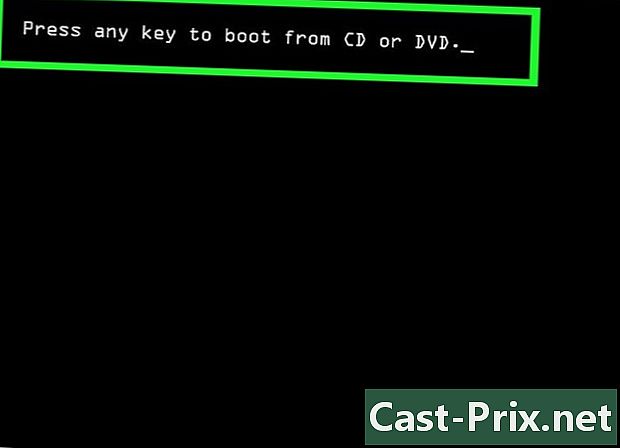
Helyezze be a Windows 7 telepítőlemezét vagy kulcsát, és indítsa újra. Az újraindítás után látni fogja a hagyományos BIOS indítóképernyőt, mert engedélyezte az UEFI beállításokban. -
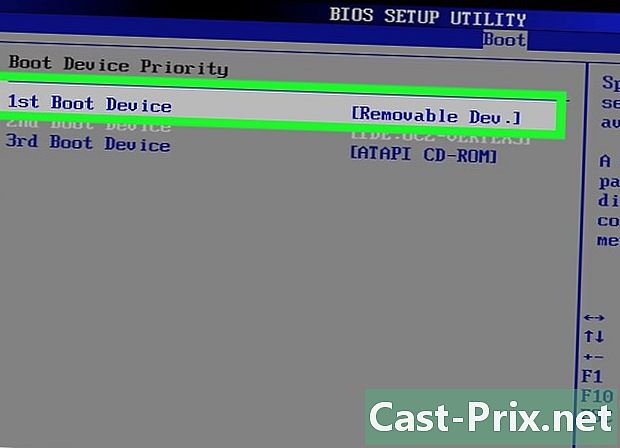
Kezdje a lemezről vagy a kulcsról. A folyamat a számítógéptől függ. Számos számítógép indításkor megjeleníti a "BOOT" gombot, amely lehetővé teszi, hogy kiválasszon egy lemezt, ahonnan elindul. Ha nem látja, akkor nyomja meg a BIOS vagy a SETUP gombot. Ezzel megnyílik a BIOS / UEFI menü. Innentől kiválaszthatja a "BOOT" menüt, majd kiválaszthatja a lemezt vagy a telepítési kulcsot. -
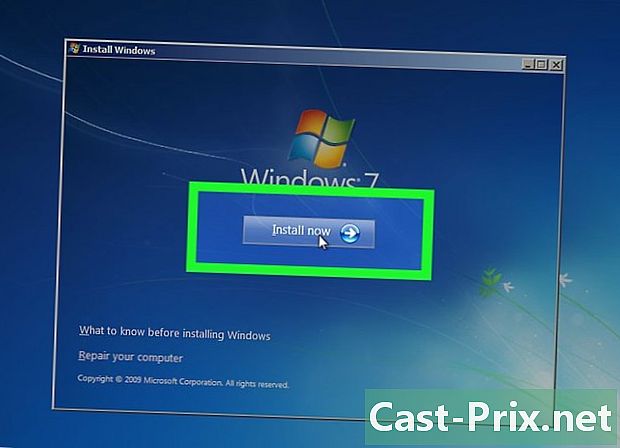
Indítsa el a Windows 7 telepítési folyamatát. Amikor a rendszer felszólítja a Windows 7 telepítési folyamatának megkezdésére, nyomja meg a billentyűzeten lévő gombot. Az első telepítés betöltése eltart egy ideig. -
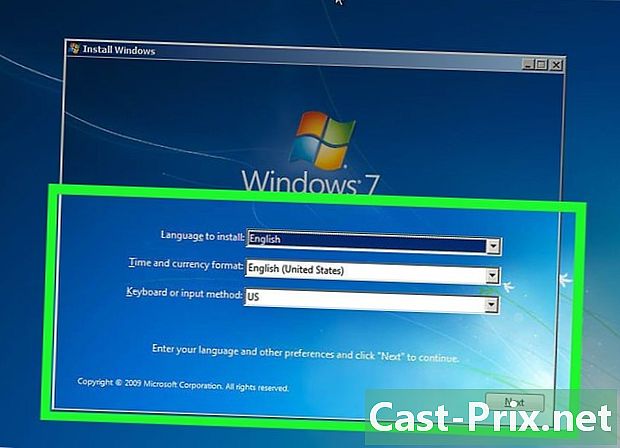
Vezesse bennünket a Windows 7 telepítésében. Válassza ki a nyelv és a régió beállításait az első megjelenő ablakban. -
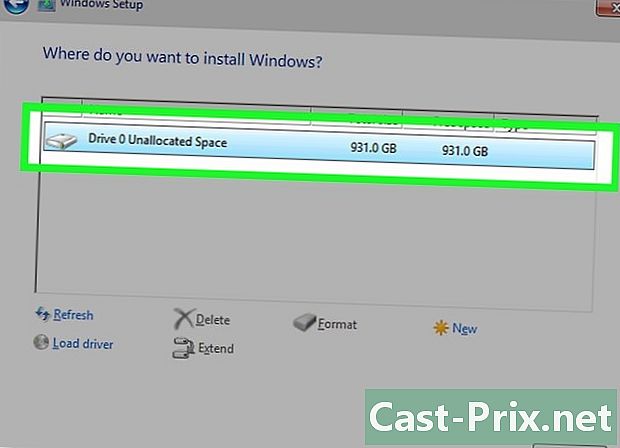
Válassza ki a meghajtót, amelyre a Windows 8 telepítve van, amikor a rendszer kéri. A telepítési folyamat során a rendszer felkéri a lemezt, amelyre telepíteni kívánja a Windows 7-et. Válassza ki azt, amelyre a Windows 8 jelenleg telepítve van. Ne feledje, hogy az ezen a meghajtón jelenleg tárolt tartalom törlődik. -
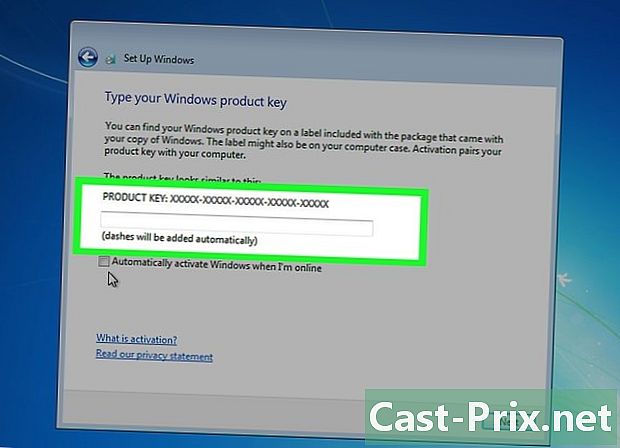
Amikor a rendszer kéri, írja be a Windows 7 Pro verziójának kulcsát. A telepítési folyamat vége felé megkérjük, hogy adja meg a Windows 7 termékkulcsot, majd írja be az első részben lekérdezett kulcsot. Ha bontási jogokkal rendelkezik, akkor a kulcsnak nem feltétlenül kell egy fel nem használt kulcsot lennie. -
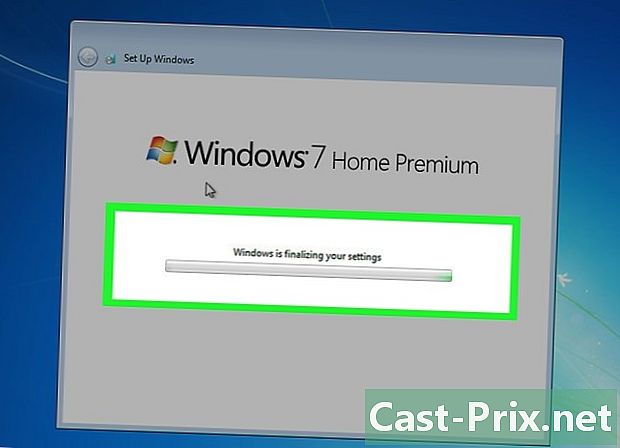
Végezze el a telepítést, és töltse be az asztalra. A kulcs beírása után a Windows 7 befejezi a telepítést, és az asztalra mutat. Ha használja a lerontási jogait, akkor valószínű, hogy a Windows betöltése után "aktiválás sikertelen".
3. rész Aktiválja a telepítést
-
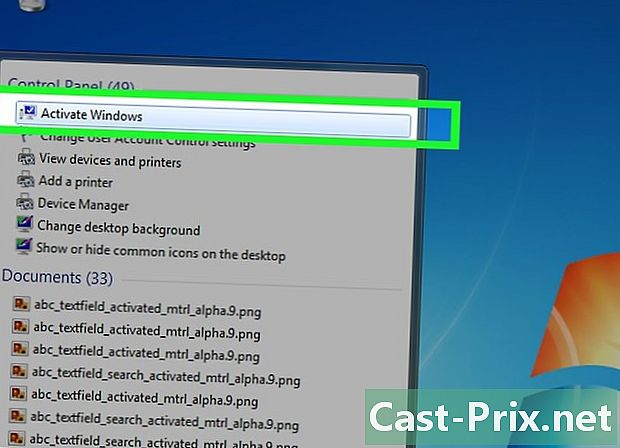
Nyissa meg az ablakot aktiválás ha nem nyílik meg automatikusan. A Windows 7 megkísérli automatikusan aktiválódni az asztal első betöltésekor, és csatlakozik az internethez. Ha nem használt Windows 7 kulcsot használt a telepítés során, akkor az aktiválásnak automatikusan, problémák nélkül kell folytatódnia. Ha a lerontáshoz való jogait használja, akkor az automatikus aktiválás valószínűleg kudarcot vall.- Ha az aktiváló ablak nem jelenik meg, kattintson a menüre kezdet, írja be activate, majd kattintson az OK gombra A Windows engedélyezése.
-
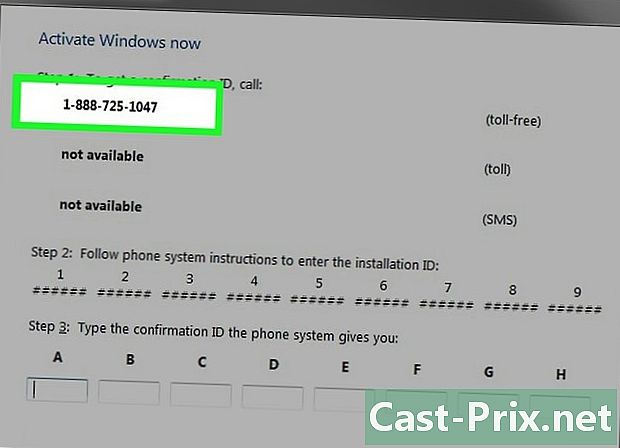
Ha az aktiválás sikertelen, hívja a megjelenő telefonszámot. A lerontási jogok felhasználásakor fel kell hívnia a Microsoft Activation Support-ot, és meg kell adnia nekik a Windows 8 Pro kulcsot, hogy igazolja, hogy jogosult a lemondásra. -
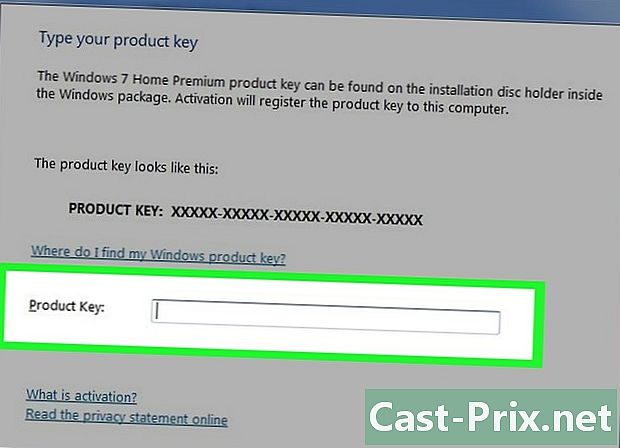
Írja be a Microsoft által megadott kódot a Windows aktiválásához. Ha a Microsoft képes volt biztosítani, hogy Ön jogosult lebontásra, akkor egy speciális kódot kap az aktiválási ablakba történő belépéshez, amely lehetővé teszi a Windows 7 másolatának aktiválását.- Ha egynél több számítógépet távolít el, akkor ugyanazt a kulcsot használhatja a telepítéshez mindegyikre, de minden egyes számítógép külön aktiválásához be kell hívnia a Microsoft-ot.
-
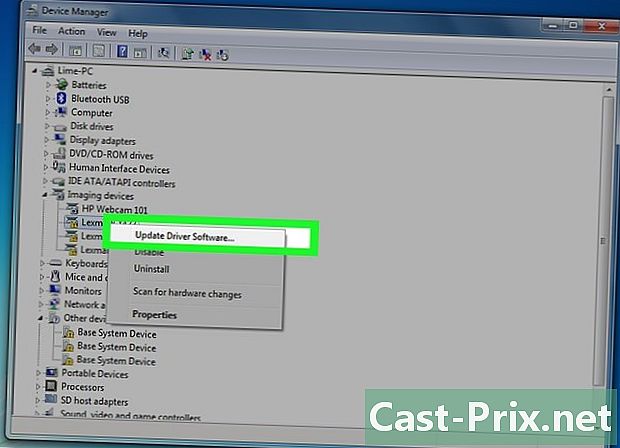
Telepítse az illesztőprogramokat. Az aktiválás befejezése után telepítheti az illesztőprogramokat. Ha korábban már létrehozott illesztőprogram-lemezt, helyezze be, és kezdje meg az illesztőprogramok telepítését. Ha még nem rendelkezik ezzel a lemezzel, indítsa el a Windows frissítést, és hagyja, hogy a program töltse le az elérhető frissítéseket. A folyamat befejezése után visszatérhet az eszközkezelőhöz, és manuálisan frissítheti a fennmaradó hardvert: kattintson rá a jobb gombbal, és válassza a lehetőséget Frissítse az illesztőprogramokat.

